cTraderが使えるFX会社【cTraderを利用するメリット】【スキャルピング特化の決済機能】
cTraderはキプロスに拠点を置くspotware Systems社が開発した取引プラットフォームで、一部の利用者からは高い評価を得ています。
現時点では海外FXの取引プラットフォームの主流はMT4であり、cTraderはマイナーです。
本投稿では、そんな取り扱いがまだ少ないcTraderを利用するメリットについて解説していきます。
本投稿の内容
- cTraderが利用できる海外FX会社
- cTraderとMT4の違い
- MT4よりもcTraderを利用するメリット
- cTraderの使い方の概要
cTraderを利用するか否か、判断の一助になれば幸いです。
cTraderが利用できる海外FX会社
cTraderが利用できる海外FX会社は
であり、
- STP方式のスタンダード口座(AXIORY)
- ECN方式のナノスプレッド口座(AXIORY)
- ECN方式のILC口座(Tradeview)
でcTraderが利用可能です。
cTraderとMT4の違い
cTraderとMT4の主な違いを以下の項目について記載します。
比較項目
- 板情報
- 決済機能
- インジケーター
- カスタムインジケーター・EA
- EAの自作
- スプレッド
- 約定スピード
- 時間設定
- 利用可能デバイス
cTraderとMT4の比較
cTraderとMT4の違いをまとめた表を以下に添付します。
| 比較項目 | cTrader | MT4 |
| 板情報 | 閲覧可能 | 閲覧不可(※) |
| 決済機能 | 成行注文、ドテン注文、一括決済、分割決済など様々 | ドテン注文、一括決済、分割決済など出来ない。 (※) |
| インジケーター | MACDなどメジャーなインジケーター類がデフォルトで入っている | MACDなどメジャーなインジケーター類がデフォルトで入っている |
| カスタムインジケーター・EA | 特殊なインジケーターの種類少なく、導入が困難 | 特殊なインジケーターがネット上に豊富、導入容易 |
| EAの作成 | cAlgoというプログラム言語を使用。ネット上に情報少なく、専門知識がないと困難 | MQL4というプログラム言語を使用。ネット上に情報が豊富。専門知識は必要。 |
| スプレッド | 同じ口座タイプなら、提示されるスプレッドは同じ | 同じ口座タイプなら、提示されるスプレッドは同じ |
| 約定スピード | 速い | 普通 |
| 時間設定 | 日本時間に変更可能 | 日本時間に変更するためにはインジケーターが必要 |
板情報エクステンションについては以下の投稿の「板情報表示エクステンション(ワンクリック決済機能付き)」の項目をご参照ください。
それぞれの取引プラットフォームの利用可能デバイスは以下のとおりです。
| FX会社 | AXIORY | Tradeview | ||
| cTrader | MT4 | cTrader | MT4 | |
| インストールタイプ | windows、ios、Android | windows、Mac、ios、Android | windows、ios、Android | windows、ios、Android |
| ウェブトレーダー | windows、Chrome、Firefox、Safari | windows、Mac、ios、Android | – | – |
スプレッド、取引コストの違いについて
cTraderはスキャルピング、デイトレードに適したプラットフォームと評判が高いですが、
MT4が利用できるECN方式の口座を選択すると、MT4でも提示されるスプレッドはcTraderと同じです。
cTraderとMT4のスプレッドの比較
左:AXIORYのナノスプレッド口座(cTrader)、右:AXIORYのナノスプレッド口座(MT4)
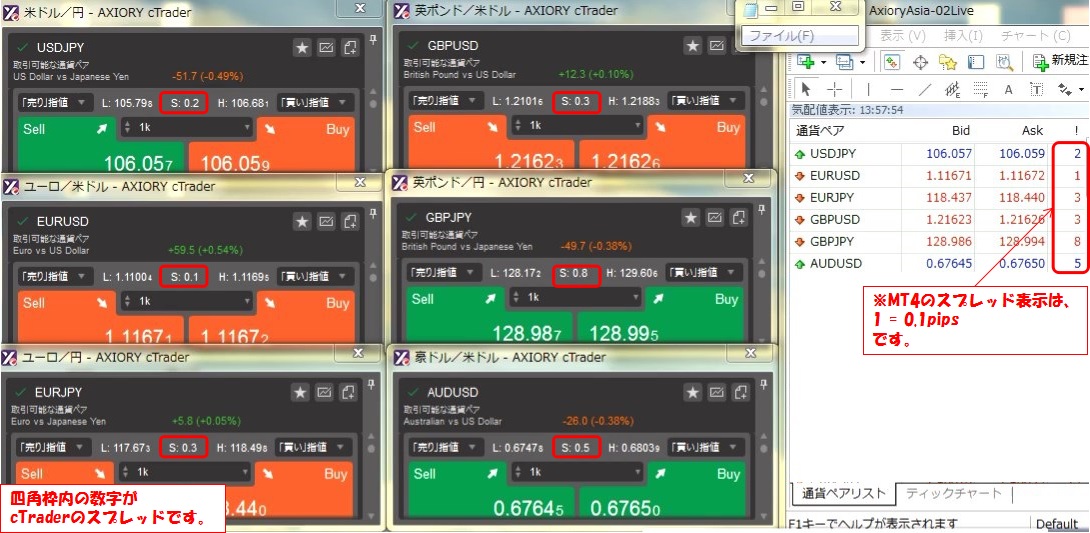
cTraderとMT4で提示されるスプレッドに違いはありません。
MT4でもECN方式の口座であれば低コストでトレードすることができます。
MT4でもECN方式の口座なら取引コストは安い
AXYORYやTradeviewに限らず、海外FX会社はECN方式の取引口座を用意しています。
「ECN方式の口座+取引手数料の安さ」で口座を選定すれば、MT4でもcTraderでも安い取引コストを実現できます。
海外FX会社の口座タイプをまとめた投稿がありますので、ご興味ありましたら以下の投稿もご覧下さい。
特殊なインジケーターやEAを利用するならMT4一択
特殊なインジケーターやEAを利用するなら、導入難易度やインジケーターやEAの種類を加味すると、MT4を利用することが望ましいです。
MT4よりもcTraderを利用したほうが良い場合
上記のとおり、
- MT4のほうが情報が豊富、
- MT4はインジケーターやEAも豊富、
- 取引コストもECN方式の口座を選べば安くトレードできる
など、MT4のほうが利点は多そうです。
ではcTraderを利用するメリットは何か?
それは、スキャルピングを行う人が豊富な注文・決済機能を利用する場合です。
cTraderを利用するメリットは注文・決済機能の豊富さ。スキャルピングに最適
cTraderを利用するメリットは注文・決済機能の豊富さにあります。
MT4では基本的な注文操作(成行注文、指値注文、指値・逆指値決済など)は可能ですが、一括決済・ドテン注文など、スキャルピングを行う上で有用な機能は備えていません。
cTraderの決済機能
cTraderには、ワンクリック注文・決済機能がMT4よりも豊富に存在します。
cTraderの主な注文、決済機能は以下のとおりです。
- 成行注文(MT4にもある機能)
- 指値・逆指値注文(MT4にもある機能)
- ドテン注文(MT4に無い機能)
- ダブルアップ注文(MT4に無い機能)
- 増し玉注文(cTraderのほうが良い機能)
- 部分決済(MT4でも可能)
- 全ポジション一括決済(MT4に無い機能)
- 通貨ペア別ポジション一括決済(MT4に無い機能)
- 分割決済の設定(MT4に無い機能)
- トレーリングストップ(cTraderのほうが細かく設定可能)
ドテン、ダブルアップ、一括決済などはMT4には無いcTrader特有のスキャルピング有用機能
- 成行注文
- ドテン注文
- ダブルアップ注文
- 全ポジション一括決済
- 通貨ペア別ポジション一括決済
はスキャルピングを行う人にとって便利な機能でありMT4には無い機能もあります。
ドテン注文、ダブルアップ注文、一括決済機能は
- ワンクリックで即座に実行
- 持ちたい価格で即座に注文を出すことが可能
- 決済したい価格で即座に決済注文を出すことが可能
です。
- 処理にタイムラグが発生しない
- 1つ1つ決済する必要がない
ため、スキャルピングのように、
- 少しの値動きが損益に大きく関わるようなトレードをする場合
- 注文・決済を高速で繰り返す場合
はとても重宝します。
増し玉時は、すでに行った注文に対して上書きされる形で取引履歴に表示、スキャルピングに有用
既に行った注文に対して増し玉注文を行う場合、
平均価格で増玉を行った注文に上書きされる形で取引履歴に表示される
ため、
- ポジション欄が煩雑にならない
- 現在の損益の確認が容易
でとても便利です。
MT4は増し玉を行うごとに取引履歴に注文が表示されていくため、
複数の通貨ペアでポジションを持っている場合
特定の通貨ペアの損益は一目では分かりません。
cTraderは板情報がデフォルトで見れることも便利
板情報は、どの価格にどれくらいの量の注文が出ているか、を示す情報です。
cTraderには以下の3種類の板情報をデフォルトで見ることが出来ます。
- 標準DoM:どの価格に、どの程度の量の注文が入っているか確認できます。
- 価格DoM:現在の値から、最小価格変動値ごとに入っている注文量が確認できます。
- VWAP DoM:注文するロットに応じた約定価格を見ることが出来ます。
※DoM:Depth of Marketの略。市場深度、板情報のことです。
cTraderの決済機能の使い方
cTraderの注文・決済機能の使い方の簡単な説明を記載していきます。
成行注文
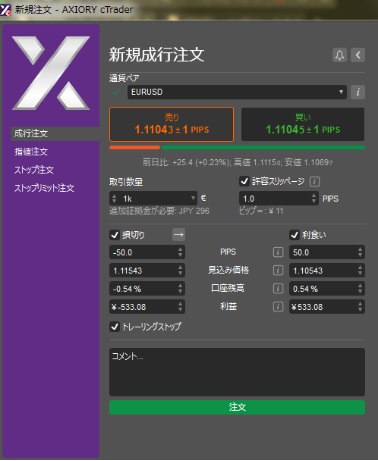
cTraderの成行注文画面
- cTraderツールバーの新規注文
- チャート右クリック→新規注文
- cTrader右側の注文タブの新規注文
で成行注文(市場)を選択します。
注文画面の売りまたは買いをクリックし、
- 取引数量
- 許容スリッページ
- 損切り・利食い
を入力して注文をクリックします。
指値・逆指値注文
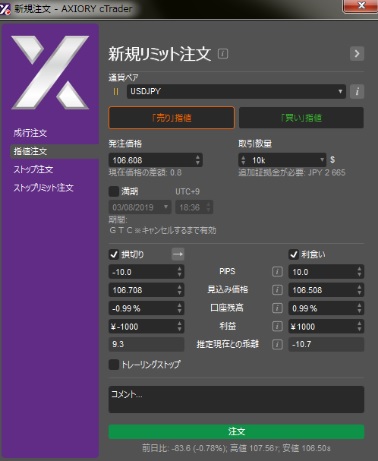
cTraderの指値注文画面
- cTraderツールバーの新規注文
- チャート右クリック→新規注文
- cTrader右側の注文タブ
で指値注文・ストップ注文・ストップリミット注文を選択します。
売り指値または買い指値を選択し、
- 指値価格
- 取引数量
- 損切り・利食い
を入力して注文をクリックします。
ドテン注文
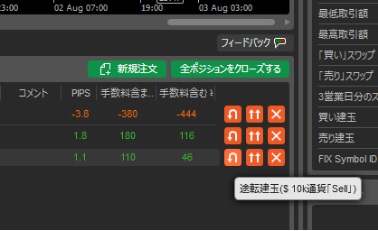
cTraderのドテン注文方法
保有ポジションの右端にあるUターンボタンをクリックします。
現在保有しているポジションを決済し、即座に反対方向の売買ポジションを持ちます。
ダブルアップ注文
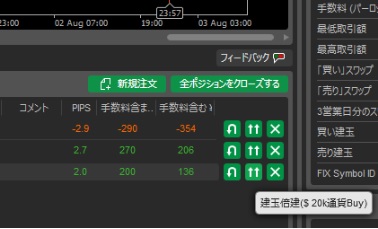
cTraderのダブルアップ注文方法
保有ポジションの右端にある上矢印ボタンをクリックします。
初めに建てたポジション量と同じ量のポジションを追加で発注します。
増し玉注文、部分決済
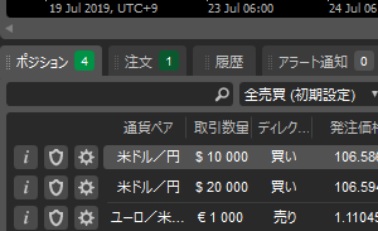
cTraderの増し玉注文、部分決済方法
保有ポジションの左端にある歯車ボタンをクリックします。
建玉変更を選択し、
- 増し玉する場合は、増し玉後の保有ポジション量を入力
- 部分決済する場合は、決済後の保有ポジション量を入力
し、すぐ下の赤のボタンをクリックします。
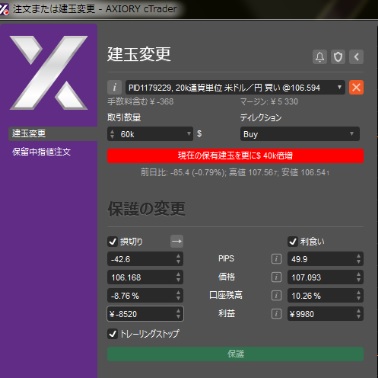
cTraderの増し玉注文
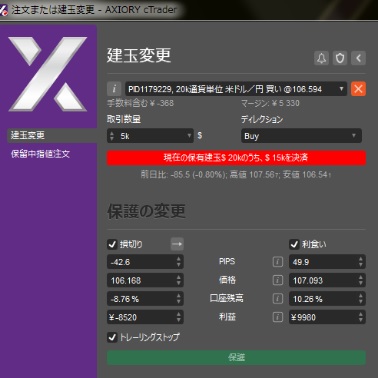
cTraderの部分決済
決済
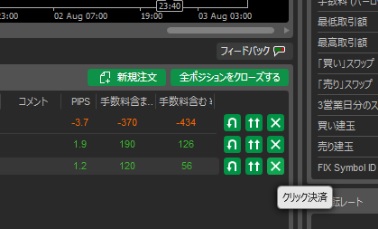
cTraderの決済方法
保有ポジションの右端にある×ボタンをクリックします。
全ポジション一括決済
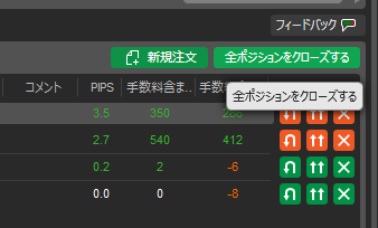
cTraderの全ポジション決済方法
全ポジションをクローズするボタンをクリックします。
通貨ペア別ポジション一括決済
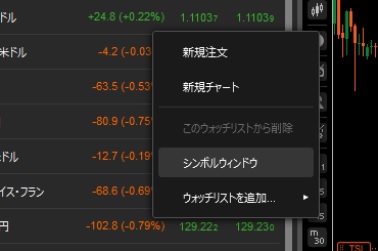
cTraderの通貨ペア別ポジション決済方法
cTrader左側にあるウォッチリストから決済する通貨ペアの箇所で右クリック
シンボルウィンドウをクリックし、
シンボルウィンドウ下のほうの建て玉を決済をクリックします。
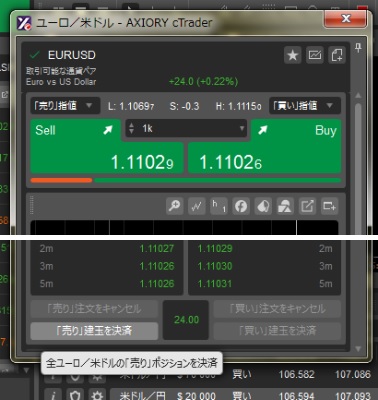
cTraderの通貨ペア別ポジション決済方法2
分割決済の設定
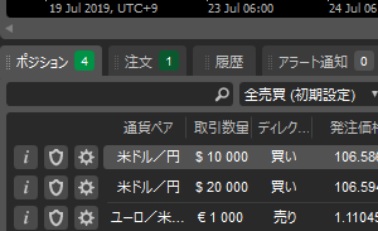
cTraderの分割決済の方法
保有ポジションの左端にある盾マークのボタンをクリックします。
利食い1、利食い2、・・・にチェックを入れ、
決済したい利益分を決済量を入力します。
下図の例ですが、7万通貨で持っているポジションを、
25pips利益が出たら3万5000通貨決済
50pips利益が出たら3万5000通貨決済
する設定を行っています。
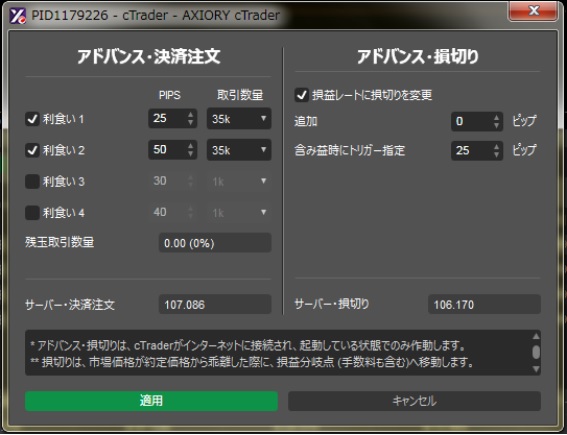
cTraderの分割決済の方法2
トレーリングストップ
保有ポジションの左端にある歯車マークをクリックし、トレーリングストップにチェックを入れます。(トレーリングストップが有効になります。)
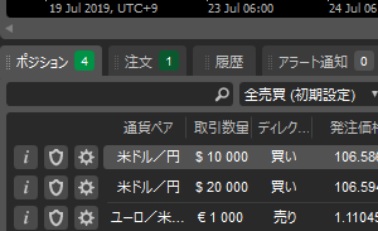
cTraderのトレーリングストップ設定方法
保有ポジションの左端にある盾マークのボタンをクリックします。
損益レートに損切を変更にチェックを入れ、
追加の項目に、設定した利益が出た場合に決済損益が何pipsの所に損切レートを移動させるかの数値を
含み益時にトリガー指定の項目に、何pips利益が出たら損切レートを移動させるか
を入力します。
以下の画像の例ですと、
25pips利益が出たら建値(0pips)の位置にストップを移動させる
という設定をしています。
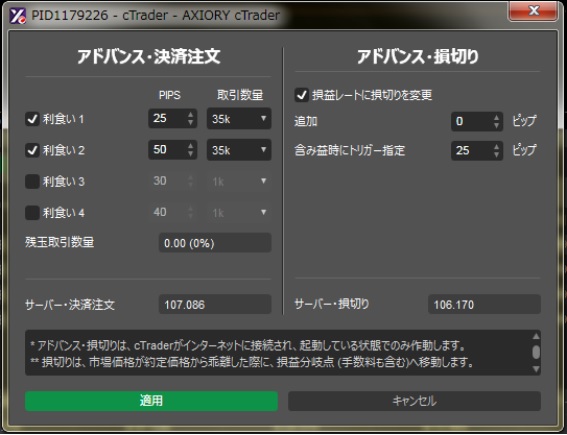
cTraderのトレーリングストップ設定方法2
板情報
cTrader右側のDoMタブをクリックします。
各板情報タブの内容を以下に再度記載します。
標準DoM:どの価格に、どの程度の量の注文が入っているか確認できます。
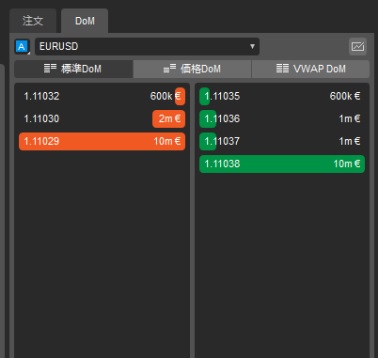
cTraderの板情報(標準DoM)
価格DoM:現在の値から、最小価格変動値ごとに入っている注文量が確認できます。
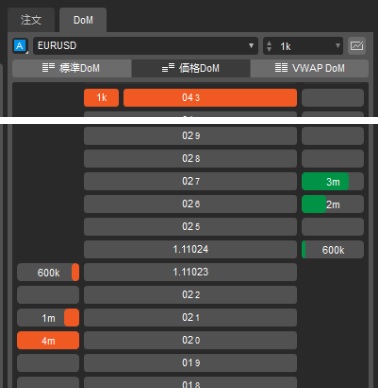
cTraderの板情報(価格DoM)
VWAP DoM:注文するロットに応じた約定価格を見ることが出来ます。
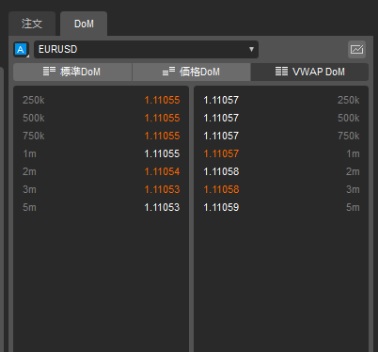
cTraderの板情報(VWAP DoM)
cTraderのメリットとcTraderが利用できる海外FX会社 まとめ
本投稿では2011年にspotware Systems社が開発したcTraderについて、
- cTraderが利用できる海外FX会社
- cTraderとMT4の違い
- cTraderを利用するメリット
について説明しました。
cTraderはAXIORYとTradeviewで利用でき
cTraderを利用するメリットは、
スキャルピングを行う場合に有用な決済機能が搭載されていることです。
スキャルピングを行う人はcTraderを利用するメリットがとても大きいです。
おすすめ口座は?
cTraderを利用する場合のおすすめ口座は
- AXIORYのナノスプレッド口座
- TradeviewのILC口座
です。
両口座とも
- 最大レバレッジは400倍
- 追証なし
ですが、
- AXIORYはロスカット水準が20%
- Tradeviewはロスカット水準が100%
です。
資金に余裕が無い人はAXIORYのナノスプレッド口座を選択することをおすすめします。
口座開設するならば
AXIORYおよびTradeviewでのトレードに興味がありましたら、口座開設をご検討ください。
AXIORYの口座開設
AXIORYは身分証の提出は後からでも可能です。(メールに添付してAXIORYのサポートに提出します。)
必要書類は
- 本人確認書類1点(自動車運転免許証など)
- 現住所確認書類1点(6ヶ月以内に発行、公共料金の請求書など)
です。
Tradeviewの口座開設
必要書類は
- 本人確認書類1点(自動車運転免許証など)
- 現住所確認書類1点(3ヶ月以内に発行、公共料金の請求書など)
です。
住所は英語で記載。JuDressを使うと簡単
個人情報の記載は基本的にアルファベットで記載します。
住所も英語で記載する必要がありますが、JuDressを利用すると簡単に英語住所を知ることができます。
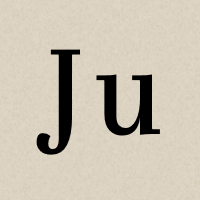
その他、AXIORY、Tradeview関連記事
もしご興味あれば、AXIORY、Tradeviewに関する以下の投稿もご覧いただければと思います。
評判・口コミの良い海外FXをお探しなら、以下の投稿をご参考ください。
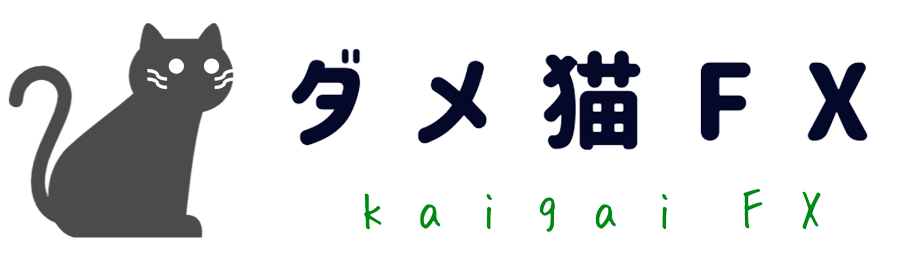
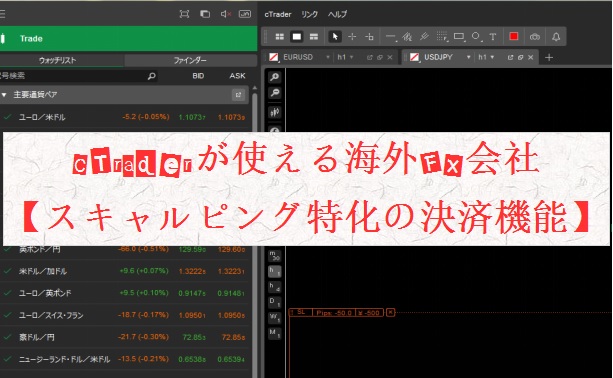






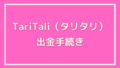
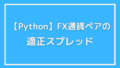
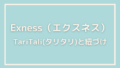

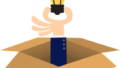
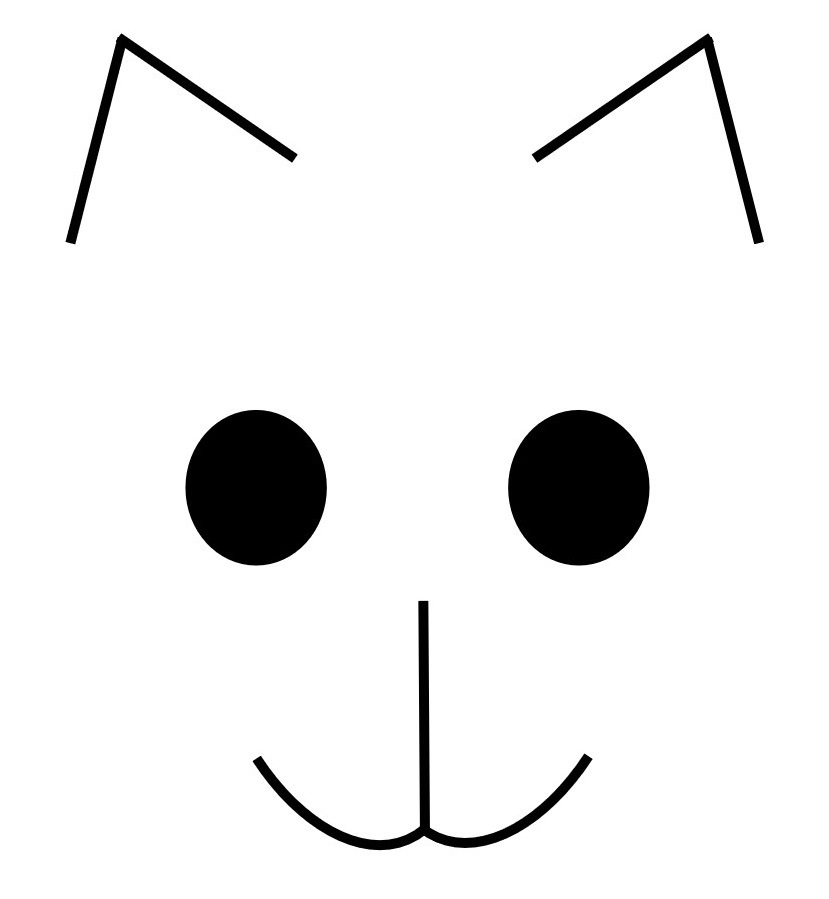


コメント(=^・・^=)